班级管理
点击左侧目录导航班级管理模块下的“班级管理”,进入班级管理页面,在该页面设置具体的培训班,是分站管理员开展培训的第一步。
1. 班级列表
打开默认显示所有班级信息

2. 添加
点击上图所示中的“添加”按钮,进入信息填写页面
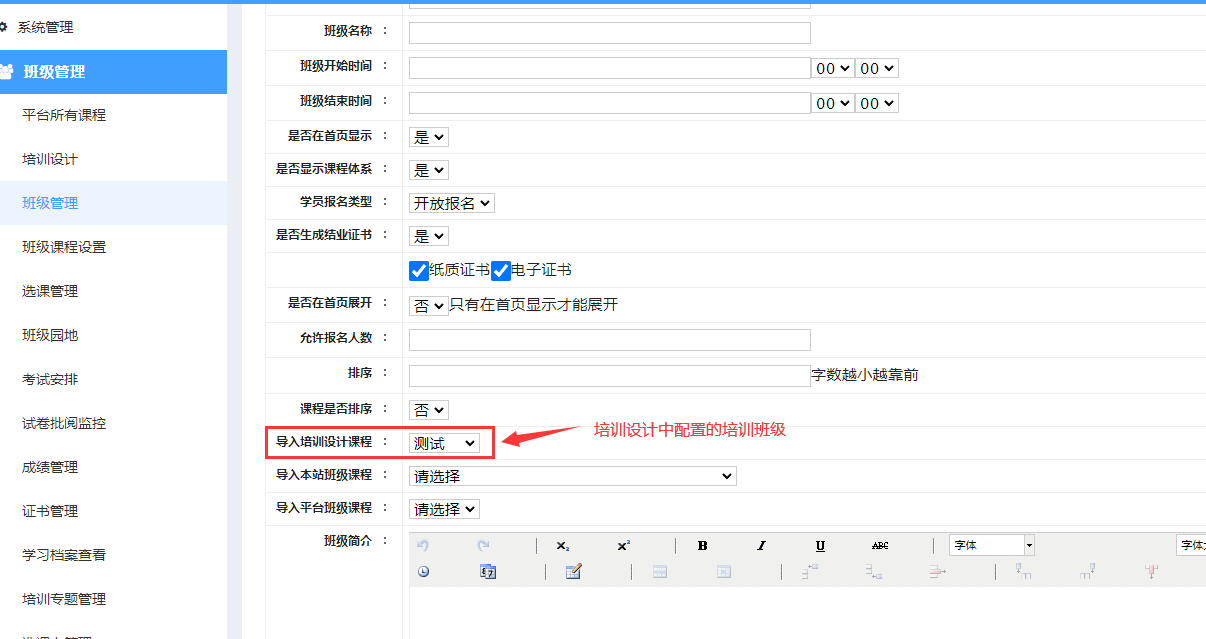
需要注意的是:
- 是否在首页显示:该属性是控制新创建的班级会不会在分站的首页
正在进行培训班列表中显示。- 班级开始和结束时间:在班级开始时间之后和结束时间之前这个期间,学员能够加入班级,超出这个期间,学员无法进入班级。
- 是否显示课程体系,如果选否的话,首页正在进行的培训班,班级下会直接显示全部课程,不需要进行分类选择。
- 学员报名类型分为:
内部导入(不对外开放,学员无法从首页选课);开放报名,比较常用,在首页学员自行选课;简历报名很少用到。- 是否在首页展开:控制在首页的显示形式,是否展开显示班级内部的课程。
- 允许报名人数:如果设置了人数,当班级选课人数到达设定人数后,讲不再允许选课。
- 导入班级课程:为了方便用户导入以往班级的课程而开发的,在导入原有班级课程后,需要在“班级课程设置”中继续添加课程才能提交给子平台进行班级审核。(也可提交后,删除不必要的课程。)
点击提交按钮,完成添加操作。
3. 查看课程
- 选中一个要查看的班级,点击
查看课程按钮,进入该班级的课程列表页面 - 可以查看课程的详情
注意:当有学员咨询,老师为什么班级明明提醒有50个课时,我把展示出来的课程都选上了,为什么我只有45个课时,这个时候请老师对比一下,是否有些课程已经过了选课时间,导致实际能选课的课时数和班级所有课时数不一致。
4. 用户报名信息
管理员可以查看该班级下报名的学员信息,并且可以根据课程名称,查询该课程下选课的人员。
点击用户报名信息按钮,进入用户选课页面
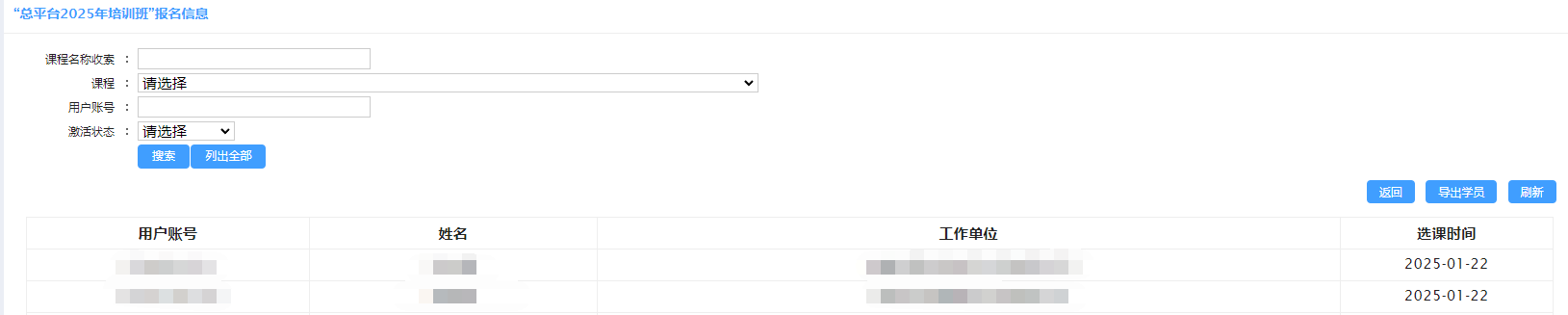
当不选择课程条件是,显示的是班级所有学员;
提供导出功能。
5. 修改
- 选择一个需要修改的班级,点击
修改按钮,进入修改页面; - 填写修改的信息,点击
提交按钮,完成操作。
注意:不要随意修改
报名类型、考试类型等字段,其他的可以视情况修改。
6. 删除
- 选中一个需要删除的班级,点击
删除按钮,完成删除操作。
已经有选课数据的课程不允许删除